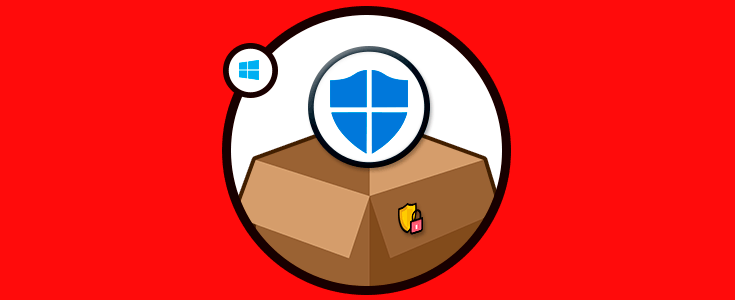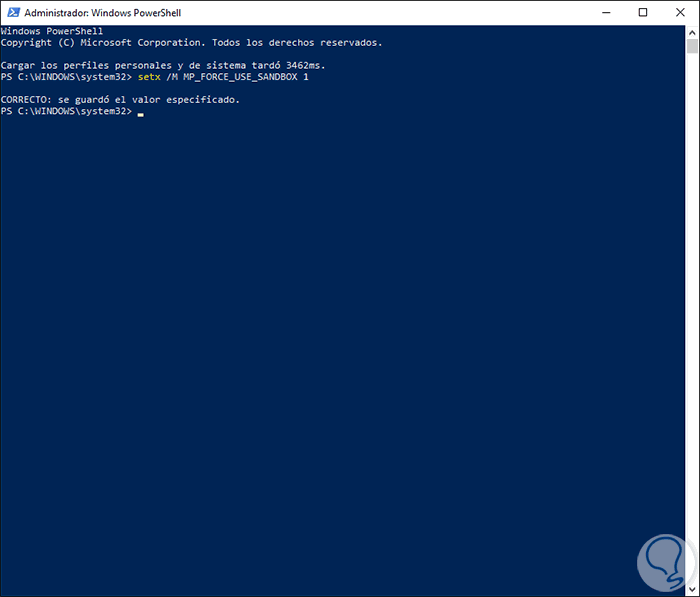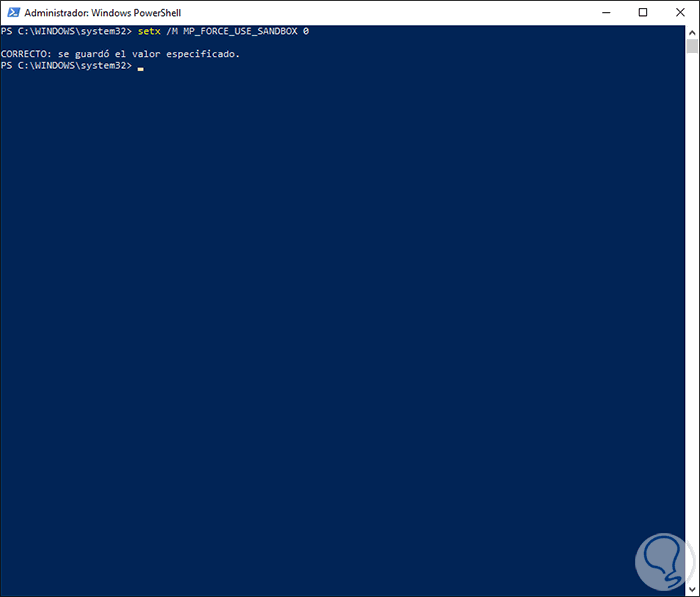Sin duda que la seguridad siempre será un tema a tratar independiente del tipo de sistema operativo o de las aplicacionesque usemos ya que, en un mundo creciente como el actual, las amenazas están a la orden del día y los atacantes renuevan sus técnicas y cada vez son más simples las formas para acceder y robar información de todo tipo.
Windows Defender es el antivirus de Microsoft que viene integrado por defecto en todas las ediciones de Windows 10 y poco a poco añade mejores funciones de seguridad. El problema es que su motor de protección, el cual es esencial para estar 100% protegidos, ha presentado algunos fallos criticos creando puertas y vulnerabilidades para los atacantes, es por ello que los desarrolladores de Microsoft han implementado el modo sandbox para Windows Defender.
El modo sandbox permite que Windows Defender sea ejecutado en un contenedor aislado lo cual es en esencia un entorno de ejecución de procesos restrictivo el cual no afectará el nivel de seguridad ofrecido por Windows Defender. Recordemos que Windows Defender fue diseñado con el fin de ejecutarse con privilegios elevados, pero, aunque parezca seguro, ese diseño lo convierte en un punto ideal para ataques de todo tipo poniendo en riesgo toda la integridad del sistema.
La ventaja principal al usar el modo sandbox en Windows Defender es que aislará los procesos de Windows Defender del resto de procesos del sistema operativo Windows, con el fin de que un ataque al motor de protección antimalware no deje expuesto a todo el sistema operativo lo cual puede llegar a causar grandes problemas. Podemos aclarar que es posible necesitar más recursos al activar el modo Sandbox ya que se requiere más capacidad de procesamiento con el fin de que el antivirus funcione en un entorno aislado, en lugar de dentro del sistema operativo en sí.
Para esto, debemos acceder a la consola de Windows PowerShell como administradores y allí ejecutar el siguiente cmdlet:
setx /M MP_FORCE_USE_SANDBOX 1
Luego de esto será necesario reiniciar el sistema para aplicar los cambios y de esta forma Windows Defender estará siendo ejecutado en sandbox.
Para comprobar que el modo sandbox está funcionando en Windows 10, debemos abrir el Administrador de Tareas y buscar "MsMpEngCP.exe" en la lista de procesos
Para desactivar el modo sandbox, debemos acceder de nuevo a Windows PowerShell y esta vez ejecutar lo siguiente:
setx /M MP_FORCE_USE_SANDBOX 0
En las próximas actualizaciones de Windows 10, el modo Sandbox de Windows Defender estará integrado en las opciones de menú del antivirus sin que sea necesario ejecutar nada desde Windows PowerShell.
Así es posible activar el modo sandbox en Windows 10 y obtener una medida adicional de protección.